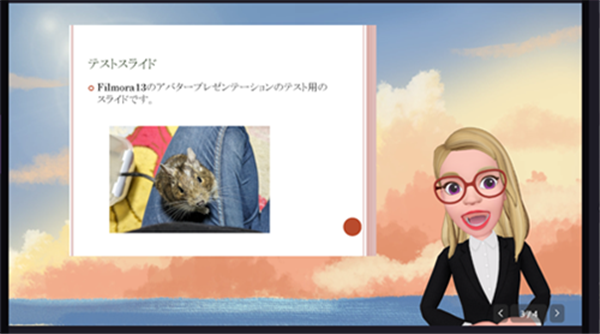
動画編集ソフト「Filmora13」ではAIを利用して
YouTubeなどのサムネイルも簡単に作成することが可能です。
動画の中のワンシーンを自動で選出して、
素敵なサムネイルを簡単に作ってみましょう!
私も愛用中!使いやすい!動画編集ソフト
![]()
![]()
![]()
詳しい動画解説
↓↓↓
Filmora13 AIサムネイルエディターを使ってみる
1、
Filmora13のインストールはこちら
2、
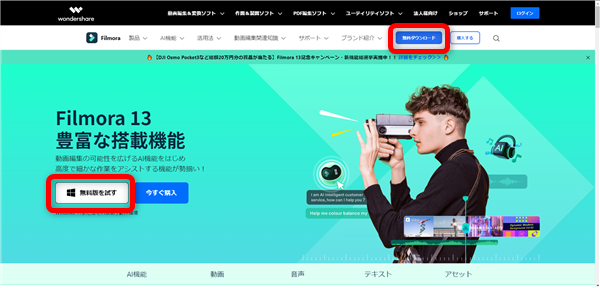
まずは「無料ダウンロード」や「無料版を試す」から
機能をいろいろと試せる無料体験版をインストールして使ってみましょう!
3、
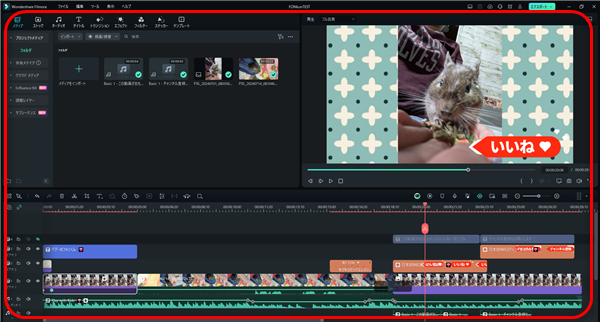
まずは、いつもどおりの編集を行い、すべての編集作業を完了させます。
Filmoraのこれまでの使い方はこちら
↓↓↓
動画編集ソフト「Filmora」の使い方
4、
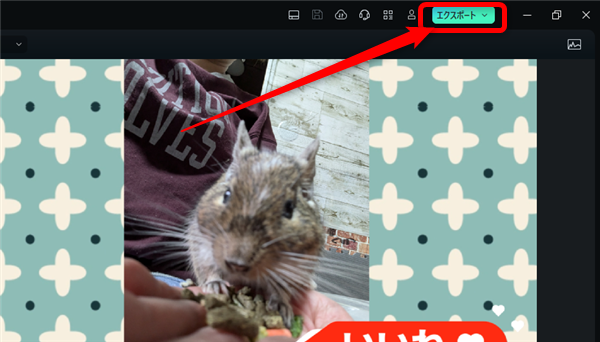
エクスポートをクリック
5、
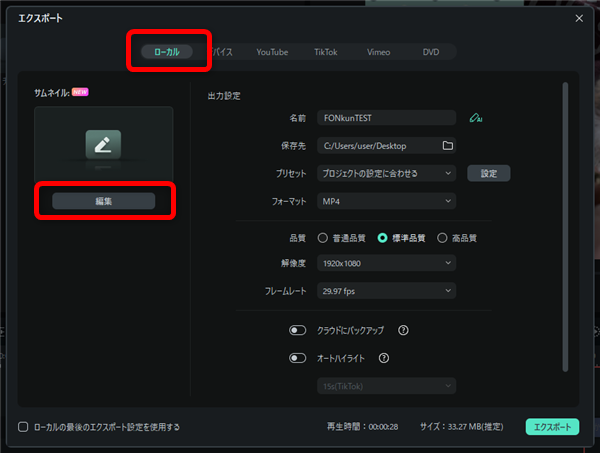
エクスポート画面が開いたら「ローカル」を開いた状態で、画面左側の「編集」をクリック
6、
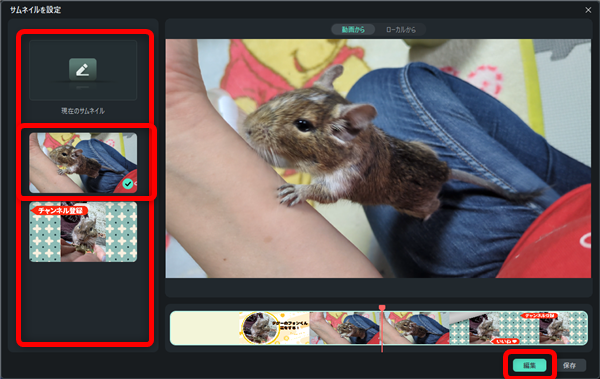
すると、動画内のシーンでサムネイルに適した部分を3つAIが選別して表示します。
(この動画では短かったため2つになっています。)
サムネイルに使いたい画像を選択して「編集」をクリック
7、
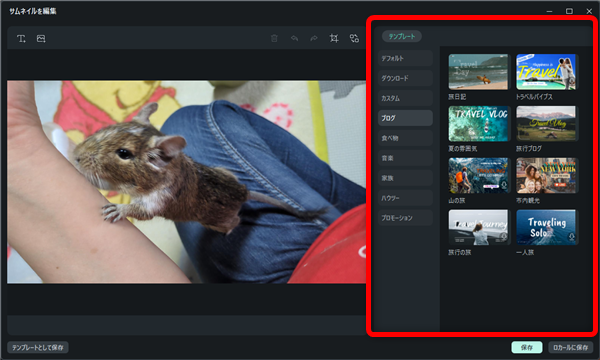
サムネイルとしての編集ができます。
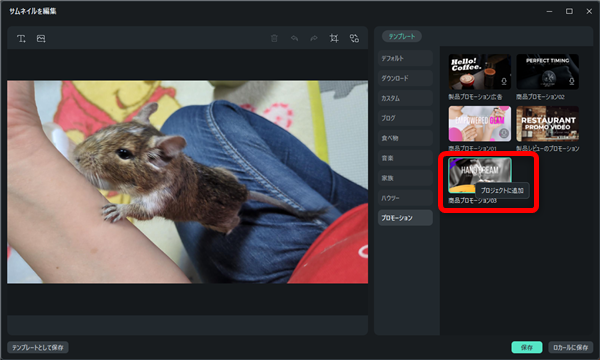
まずは、右側のメニューからテンプレートを選択します。
初めて使う場合は、まずはダウンロードしてもう一度クリックします。
8、
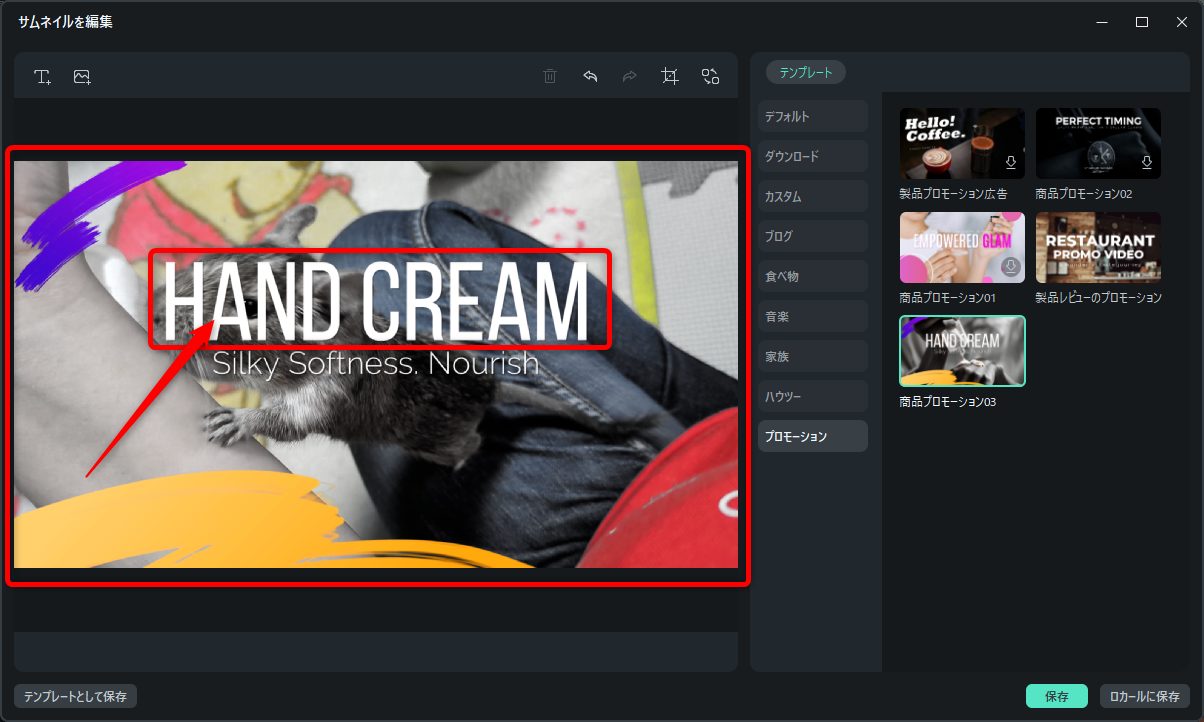
画面上にテキストなどが表示されるので、各テキストをクリックすると
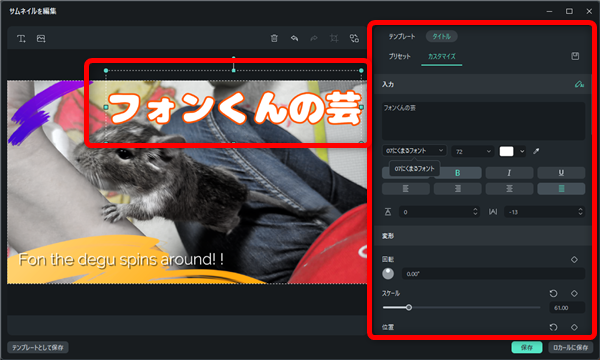
入力し直したり、フォントやサイズ、色など修正することができます。
9、

編集ができたら「保存」をクリック
10、
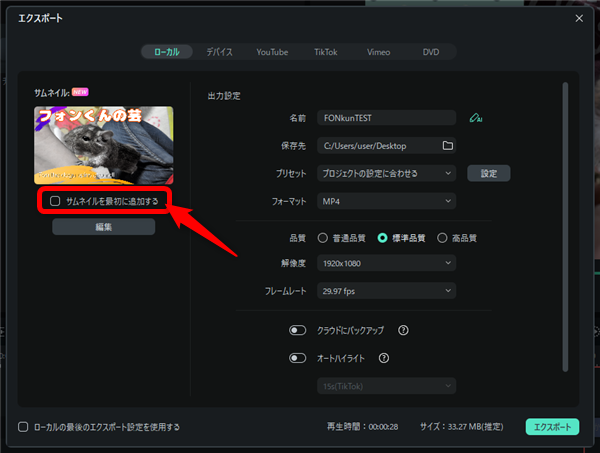
エクスポート画面に戻ります。
画面左側でサムネイルが表示されています。
なお「サムネイルを最初に追加する」をクリックすると、動画の頭に1秒ほどの一瞬
サムネイルを表示させることができます。
11、
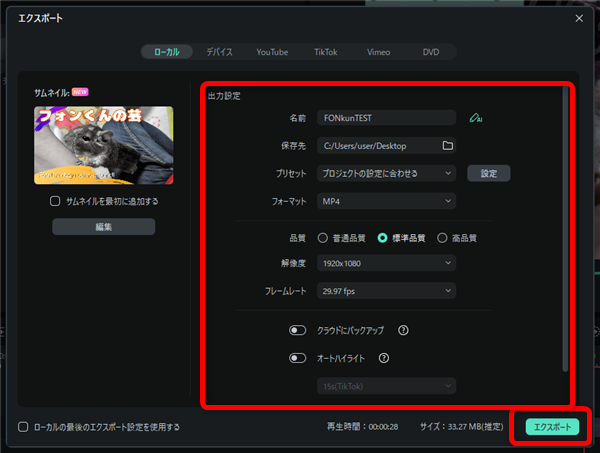
後はいつもどおりのエクスポートを行います。
12、

エクスポートが完了すると
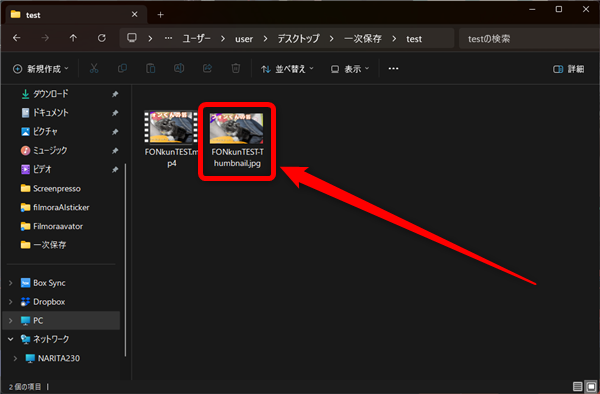
エクスポートした「MP4」の動画ファイルのほかに、
「JPG」のサムネイル用の画像ファイルも保存されています。
13、
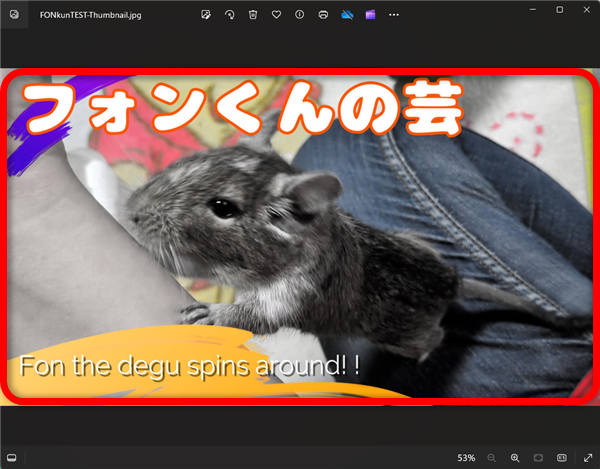
サムネイルも同時に作成できました!
私も愛用中!使いやすい!動画編集ソフト











